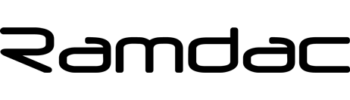I problemi del passaggio forzato al nuovo Outlook
Microsoft sta progressivamente spingendo gli utenti verso il nuovo Outlook attraverso un meccanismo di attivazione automatica che sta causando notevoli disagi. Molti utenti si ritrovano improvvisamente catapultati nella nuova interfaccia senza averlo richiesto, con conseguenze spesso frustranti sulla produttività quotidiana.
Questo passaggio forzato sta creando molteplici problematiche:
- Mancato supporto dei file PST: Una delle criticità più gravi è l’assenza di supporto per i file PST nel nuovo Outlook. Questo significa che le caselle email precedentemente configurate attraverso questo formato semplicemente scompaiono, causando potenziale perdita di dati e comunicazioni importanti. Gli utenti si ritrovano improvvisamente senza accesso a email archiviate localmente, contatti e calendari essenziali.
- Perdita di funzionalità essenziali: Diverse caratteristiche presenti nella versione classica non sono ancora disponibili o funzionano diversamente nel nuovo Outlook, compromettendo flussi di lavoro consolidati.
- Difficoltà nel tornare indietro: Anche quando si tenta di tornare alla versione classica, il sistema tende a riproporre automaticamente il nuovo Outlook al riavvio.
Paradossalmente, mentre Microsoft presenta questa transizione come un miglioramento dell’esperienza utente, per molti professionisti rappresenta un ostacolo significativo alla produttività quotidiana, soprattutto in contesti aziendali dove la stabilità degli strumenti di lavoro è fondamentale.
Come disattivare il nuovo Outlook già attivato automaticamente
Se ti ritrovi nella situazione in cui il nuovo Outlook si è già attivato automaticamente sul tuo sistema e desideri tornare permanentemente alla versione classica, puoi intervenire direttamente sul registro di sistema. Ecco la procedura dettagliata:
- Apri il Blocco note e copia il seguente testo:
- Salva il file con estensione .reg (ad esempio: DisabilitaNuovoOutlook.reg)
- Esegui il file facendo doppio clic su di esso
- Conferma l’operazione quando richiesto
- Chiudi completamente Outlook se è in esecuzione
- Riavvia Outlook classico
Questa modifica al registro di sistema fa due cose importanti:
- Nasconde l’interruttore “Prova il nuovo Outlook” (HideNewOutlookToggle)
- Disattiva completamente il meccanismo di provisioning del nuovo Outlook (NewOutlookProvisioning), impedendo al sistema di attivarlo automaticamente
Dopo aver applicato questa modifica, Outlook dovrebbe tornare ad aprirsi nella versione classica.
Per le aziende, gli amministratori IT possono distribuire questa configurazione tramite criteri di gruppo per risolvere il problema a tutti gli utenti simultaneamente.